Riempimento di un volume di costruzione con componenti
Assicurarsi di disporre di un setup additivo con una macchina additiva selezionata.
Nella barra degli strumenti dell'area di lavoro Produzione, fare clic su Additivo > Modifica > Volume di costruzione di riempimento
 .
.Viene visualizzata la finestra di dialogo Volume di costruzione di riempimento.
Per default, tutti i componenti del setup vengono selezionati automaticamente. Per modificare la selezione, nell'area grafica, fare clic sui componenti per selezionarli o deselezionarli.
Scegliere un Tipo di riempimento per determinare il modo in cui Fusion utilizza lo spazio disponibile all'interno del volume di costruzione:
- Riempimenti 2D (Bounding Box) consente di disporre le copie in un layer singolo sulla superficie della piattaforma di costruzione. La casella di delimitazione del componente viene utilizzata come una misura dello spazio richiesto per ogni copia.
- Riempimento 3D (Bounding Box) dispone le copie all'interno dell'intero volume della costruzione. La casella di delimitazione del componente viene utilizzata come una misura dello spazio richiesto per ogni copia. Utilizzare questa opzione per ottenere una disposizione 3D rapida e approssimativa.
- Riempimento 3D (True Shape) consente di disporre le copie in qualsiasi punto all'interno del volume di costruzione. La forma effettiva del componente viene utilizzata per misurare i relativi requisiti di spazio. Utilizzare questa opzione per ottimizzare l'uso dello spazio e inserire più copie del componente in una singola costruzione.
Immettere un valore Distanza di sicurezza piattaforma per impostare la distanza tra le copie del componente e la piattaforma di costruzione.
Immettere una Larghezza riquadro per impostare la distanza tra le copie del componente e il bordo del volume di costruzione.
Immettere una Distanza di sicurezza soffitto per impostare la distanza tra la parte superiore delle copie e la parte superiore del volume di costruzione.
Immettere una Spaziatura oggetti per impostare la distanza minima tra le copie del componente e tra le copie e gli eventuali componenti esistenti.
Se è stato selezionato il Tipo di riempimento di Riempimento 3D (Bounding Box) o Riempimento 3D (True Shape), immettere una Dimensione voxel per impostare l'unità più piccola (voxel) utilizzata nei calcoli di spaziatura. Dimensioni voxel più piccole si traducono in una spaziatura più precisa.
(Facoltativo) Per limitare il numero di copie del componente selezionato, selezionare la casella di controllo Limita numero di copie, quindi immettere un moltiplicatore per Copie.
(Facoltativo) Se si è scelto il tipo di riempimento di Riempimento 3D (True Shape), selezionare la casella di controllo Rotazione e regolare le impostazioni per controllare il modo in cui le copie possono ruotare all'interno della disposizione di creazione.
Fare clic su OK.
Le copie del componente riempiono il volume di costruzione. Le copie del componente vengono aggiunte al modello di produzione.
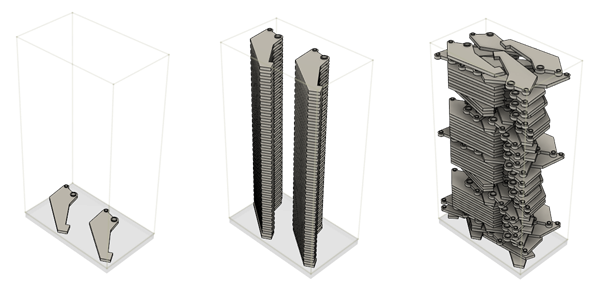
Esempio di componenti che riempiono un volume di costruzione in 2D (a sinistra), 3D (Casella di delimitazione) (al centro) e 3D (forma reale) con la casella di controllo Rotazioni selezionata e rotazioni X, Y e Z impostate su Personalizzate: 20 gradi (destra).